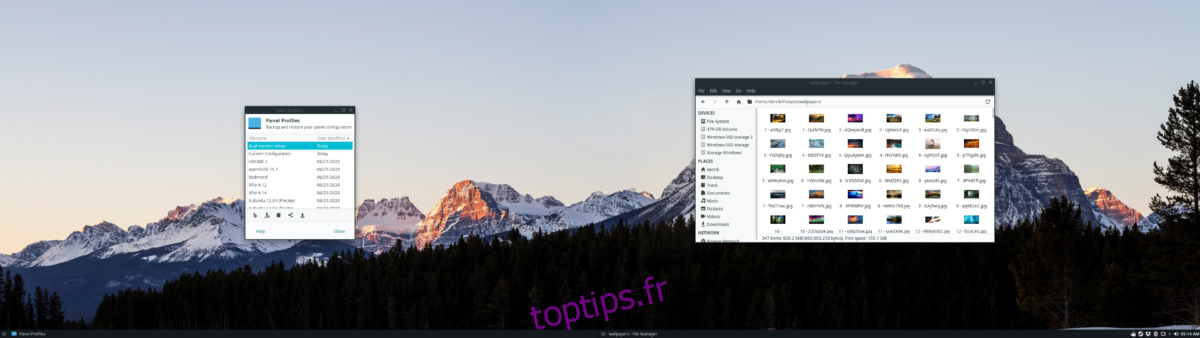L’environnement de bureau XFCE 4 se révèle particulièrement adapté aux configurations Linux avec deux écrans, grâce à sa grande flexibilité. En effet, il est entièrement personnalisable et ne part pas du principe que vous n’utilisez qu’un seul moniteur. Contrairement à d’autres environnements de bureau, il ne vous pénalise pas si vous souhaitez travailler avec plusieurs écrans.
Dans ce guide, nous allons explorer comment configurer les barres de tâches de XFCE 4 sur plusieurs moniteurs afin que vos deux écrans soient à la fois esthétiques et fonctionnels. Pour commencer, assurez-vous que vos deux moniteurs sont branchés, puis suivez les instructions ci-dessous.
Gestion de doubles barres de tâches
De nombreux utilisateurs de configurations à deux écrans sous Linux apprécient la possibilité d’avoir une barre de tâches distincte sur chaque écran. XFCE 4 excelle dans ce domaine, car il n’impose aucune limite quant au nombre de barres de tâches que vous pouvez avoir. Vous pouvez en placer autant que vous le souhaitez et où vous le souhaitez.
Pour configurer « deux barres de tâches », c’est-à-dire pour que XFCE 4 ait une barre de tâches par moniteur, suivez les étapes détaillées ci-dessous.
Étape 1: Sur l’écran principal de votre bureau XFCE 4, effectuez un clic droit sur la barre de tâches existante. Un menu contextuel devrait apparaître. Dans ce menu, localisez l’option « Panneau » et passez votre souris dessus pour afficher les options disponibles.
Dans le menu « Panneau », trouvez l’option « Préférences du panneau » et cliquez dessus pour accéder aux paramètres de configuration de la barre de tâches de XFCE 4. Vous pouvez également atteindre cette section en ouvrant les paramètres de XFCE 4 et en cliquant sur « Panneau ».
Étape 2: Dans la fenêtre des préférences du panneau, repérez le menu déroulant à côté de « Panneau 0 ». « Panneau 0 » est le panneau par défaut configuré par XFCE 4 sur votre premier moniteur. À côté de ce menu, cliquez sur le bouton « + ».
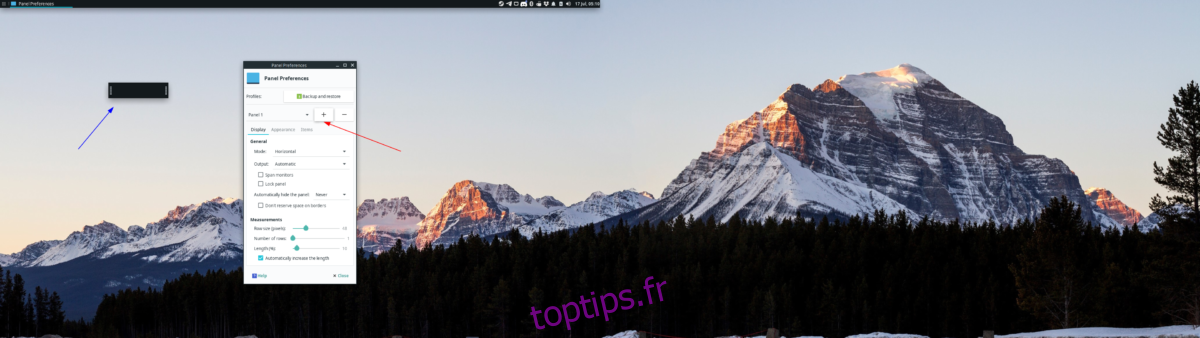
En cliquant sur le bouton « + », vous créerez une deuxième barre de tâches.
Étape 3: Une fois la deuxième barre de tâches créée, elle apparaîtra sur votre écran, flottante et de petite taille. Cliquez dessus et faites-la glisser avec votre souris vers votre deuxième écran, puis placez-la en bas de l’écran (ou à l’endroit de votre choix).
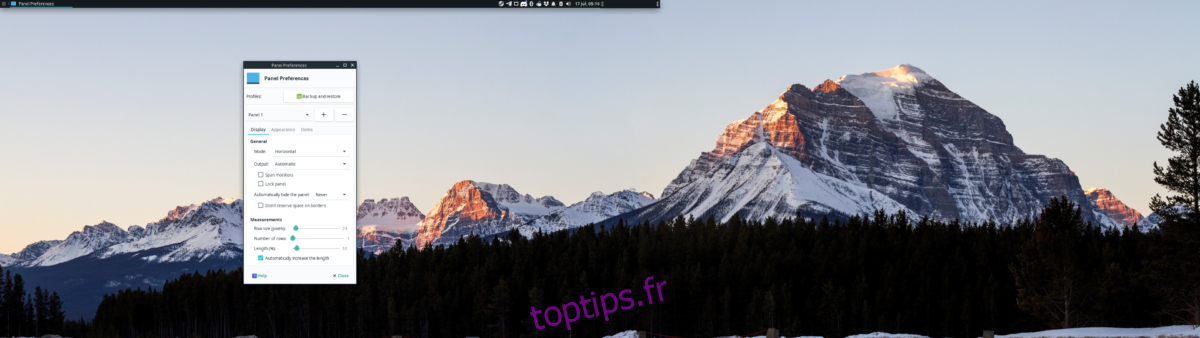
Étape 4: Retournez dans la fenêtre « Préférences du panneau » et remplacez « Panneau 0 » par « Panneau 1 » pour sélectionner la nouvelle barre de tâches dans les paramètres de XFCE 4. Ensuite, trouvez le curseur « Longueur » dans la section « Dimensions » et réglez-le sur 100. En le faisant, la barre de tâches s’étendra sur toute la largeur de votre deuxième écran.
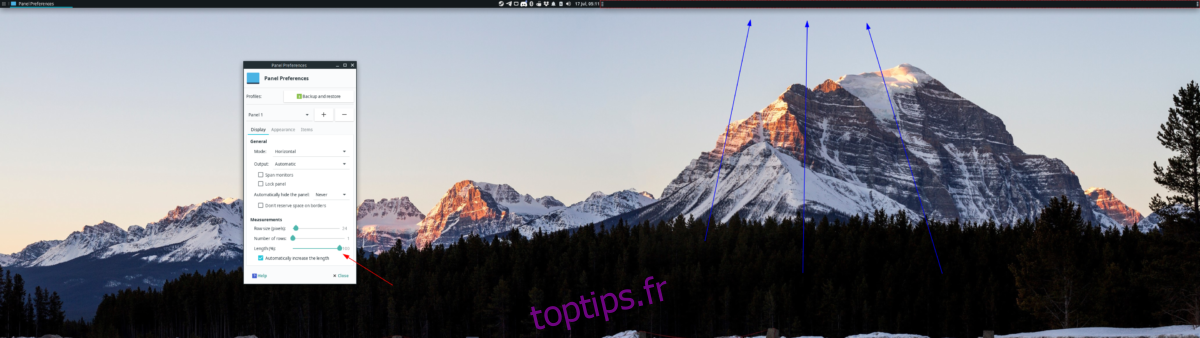
Étape 5: Repérez le bouton « Verrouiller le panneau » sous la section « Général » dans la fenêtre « Préférences du panneau ». En cochant cette option, vous verrouillez la barre de tâches à l’endroit où vous l’avez placée sur le deuxième écran.
Étape 6: Cliquez sur l’onglet « Éléments ». Dans cette section, vous pouvez ajouter divers éléments à votre barre de tâches, comme un sélecteur de fenêtres, des commandes de volume ou d’autres widgets. Pour plus d’informations sur les éléments de la barre de tâches, vous pouvez consulter ce guide sur le sujet.
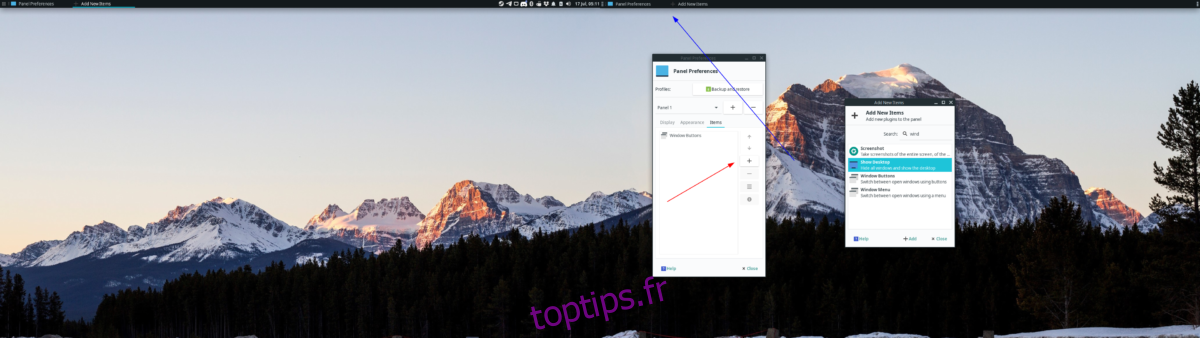
Après avoir ajouté les éléments souhaités à la barre de tâches, votre deuxième barre de tâches est prête à l’emploi et votre bureau XFCE 4 tirera pleinement parti de la gestion de barres de tâches multiples!
Installation d’une configuration de barre de tâches préconfigurée
La configuration manuelle de deux barres de tâches sur votre installation XFCE 4 avec deux écrans peut être un processus fastidieux. Si vous préférez éviter de passer du temps à configurer la barre de tâches, il existe une autre méthode pour obtenir deux barres de tâches sur XFCE 4: utiliser une configuration existante. Pour installer une configuration de barre de tâches préconfigurée sur XFCE 4, suivez les instructions étape par étape ci-dessous.
Étape 1: Pour restaurer une configuration à deux barres de tâches sur votre machine XFCE 4, vous devez installer le paquet « xfce4-panel-profiles ». Ce paquet permet aux utilisateurs de sauvegarder et de restaurer facilement leurs configurations. Nous allons l’utiliser pour importer une configuration à deux barres de tâches dans cette partie du guide.
Pour installer le paquet « xfce4-panel-profiles » sur votre ordinateur, ouvrez une fenêtre de terminal et saisissez les commandes ci-dessous.
Ubuntu
sudo apt install xfce4-panel-profiles
Debian
Malheureusement, Debian Linux n’inclut pas cette application dans ses dépôts. Vous pouvez essayer d’installer le paquet Ubuntu à la place, mais gardez à l’esprit que cela pourrait ne pas fonctionner.
wget https://archive.ubuntu.com/ubuntu/pool/universe/x/xfce4-panel-profiles/xfce4-panel-profiles_1.0.9-0ubuntu1_all.deb sudo dpkg -i xfce4-panel-profiles_1.0.9-0ubuntu1_all.deb sudo apt install -f
Arch Linux
sudo pacman -S git base-devel git clone https://aur.archlinux.org/trizen.git cd trizen makepkg -sri trizen -S xfce4-panel-profiles
Fedora
sudo dnf install xfce4-panel-profiles
OpenSUSE
sudo zypper install xfce4-panel-profiles
Étape 2: Une fois le paquet « xfce4-panel-profiles » installé, ouvrez les paramètres de XFCE 4 et localisez « Profils de panneaux ». Cela lancera l’application XFCE 4 Panel Profiles. Ensuite, ouvrez un terminal et téléchargez le fichier de configuration pour deux barres de tâches sur votre ordinateur.
wget https://archive.org/download/dual-monitor-xfce4.tar/dual-monitor-xfce4.tar.bz2
Étape 3: Après avoir téléchargé le fichier de configuration, cliquez sur le bouton d’importation. Utilisez ensuite l’explorateur de fichiers pour localiser le fichier « dual-monitor-xfce4.tar.bz2 ».

Étape 4: Lors de l’importation de la configuration à deux barres de tâches, XFCE 4 vous demandera de « nommer la nouvelle configuration de panneaux ». Saisissez « configuration à deux panneaux » dans le champ prévu à cet effet, puis cliquez sur « Enregistrer la configuration ».
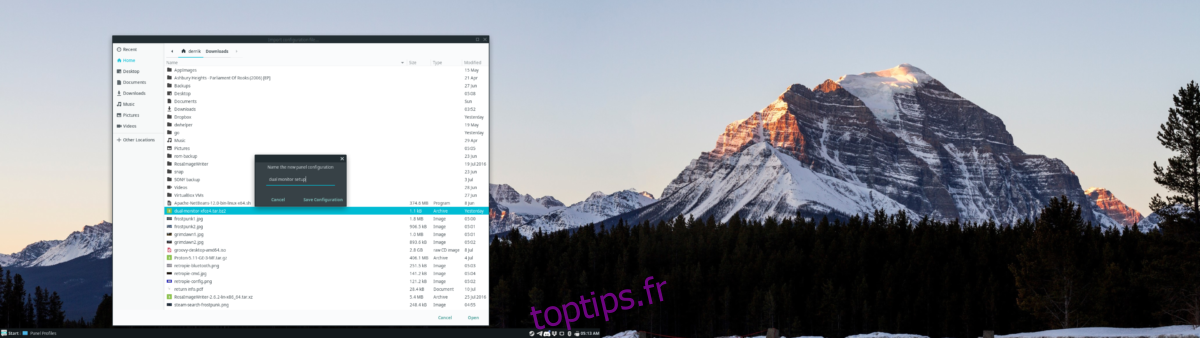
Étape 5: Dans la fenêtre « Profils de panneaux », repérez la configuration « configuration à deux panneaux » et sélectionnez-la avec votre souris. Ensuite, cliquez sur le bouton « Appliquer la configuration » pour appliquer instantanément la configuration de barre de tâches double préconfigurée sur XFCE 4.

Une fois la configuration appliquée, elle devrait ressembler à l’image ci-dessous (bien que l’apparence exacte puisse varier en fonction du thème système que vous utilisez).